千万别给PPT重点,直接标红了!!!
- 时间: 2024-05-15 21:08:50
- 来源: 网络
- 分类于: 默认分类
- 浏览: 18 次
Hello,大家好,我是利兄!
我知道,很多人做 PPT 的时候,会给文本标注重点,而且很多时候都是采用最简单粗暴的方法 —— 文字直接标红 。
这个时候,经常会让我们的 PPT 版面红彤彤一片,真的不太好看。
举一个例子哈。
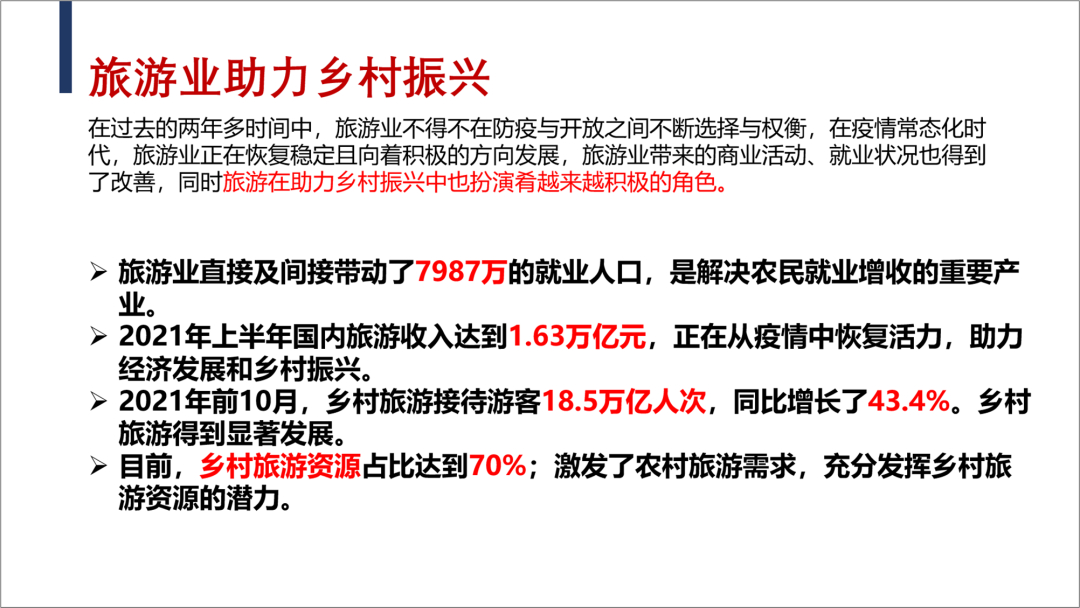
这是不是你标注重点的样子?
这样重点虽然挺清楚的,但真的不太美观。
有没有一种 既好看,又凸显重点 的方法呢?肯定是有的,今天就来给大家说说这种排版思维。
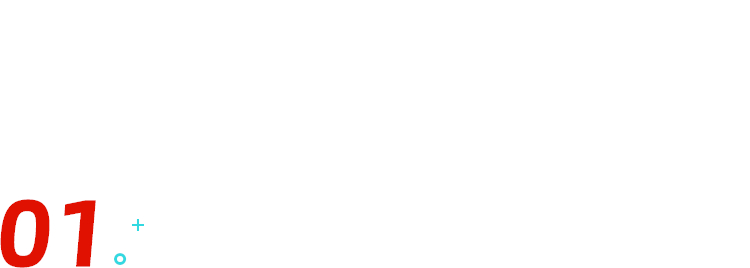
提炼重点,放大凸显
凸显重点不一定要全部标注红色,试试放大。
上面这个案例,如果用放大法, 但是不要在段落里面放大,而是提炼出来单独放大。

类似这样的案例,有很多,我们来看一下。
比如下面这个,就是 将数字放大 凸显。
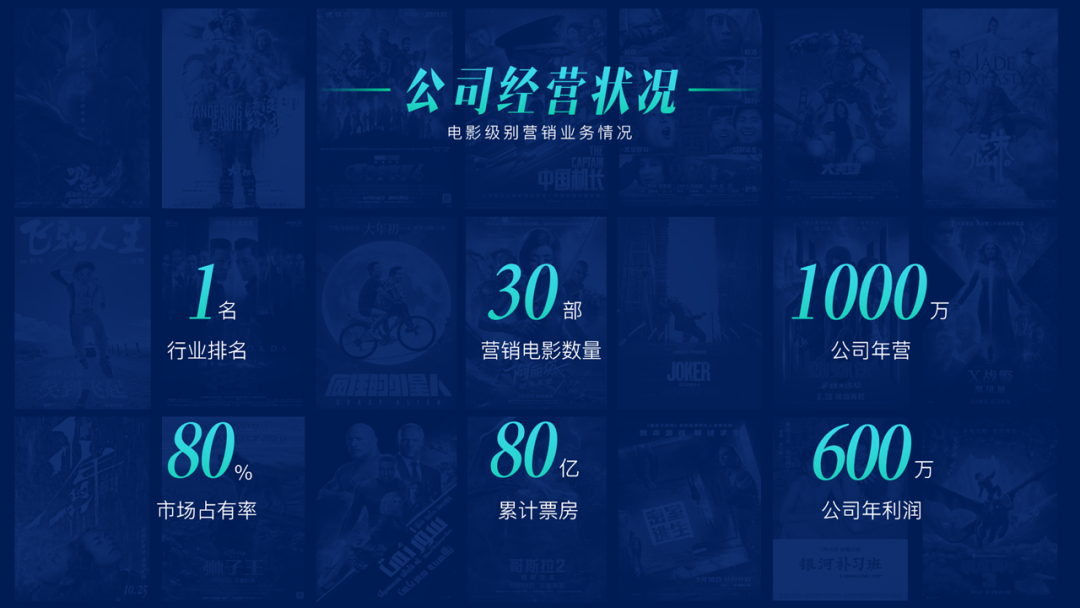
还有之前故宫的 PPT ,我们也是将数字提炼出来。

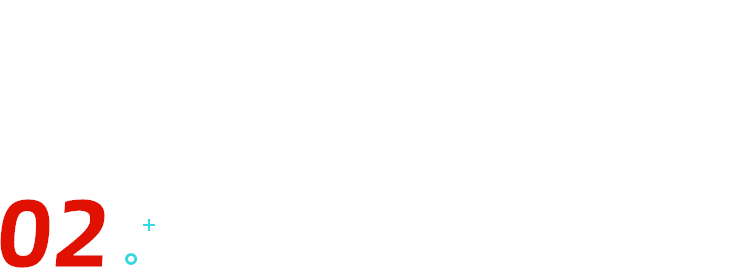
色块衬底,提升对比
凸显重点,不一定是文字颜色的改变,也可以 是色块颜色的调整,通过色块的颜色差异来凸显。
比如这个案例, 文字底部加了红色色块 ,是不是就重点凸显了。
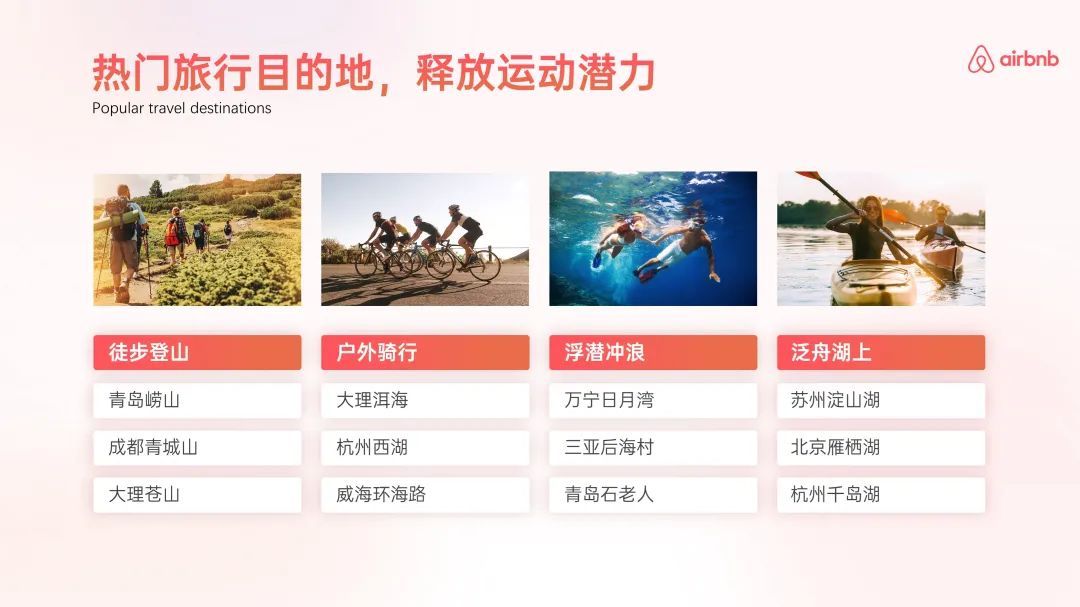
一些表格的重点信息,我们也可以用色块衬底,而不是直接给文字改颜色。
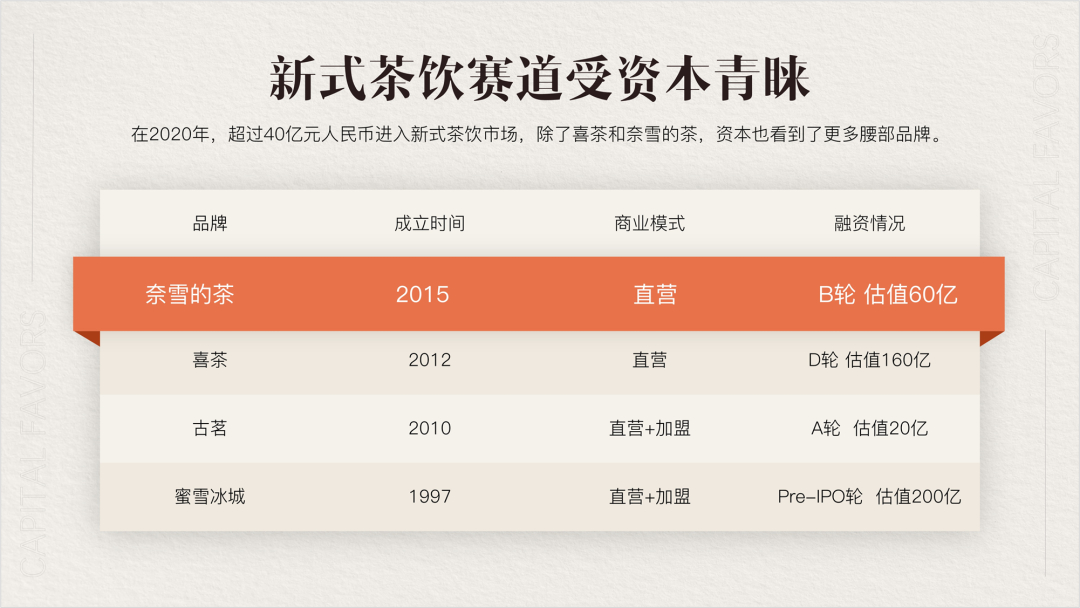
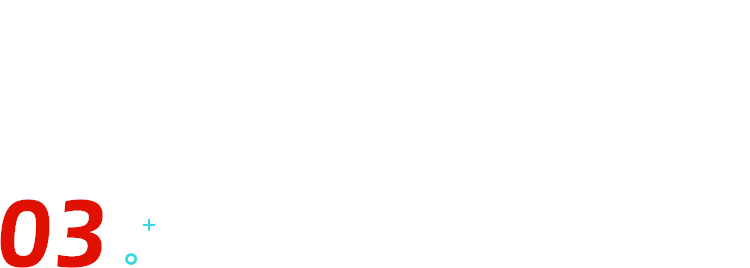
弱化非重点,重点自然就凸显了
我们要想凸显重点,并不一定要把文字都标红。也可以 弱化非重点信息, 比如这样一个案例。
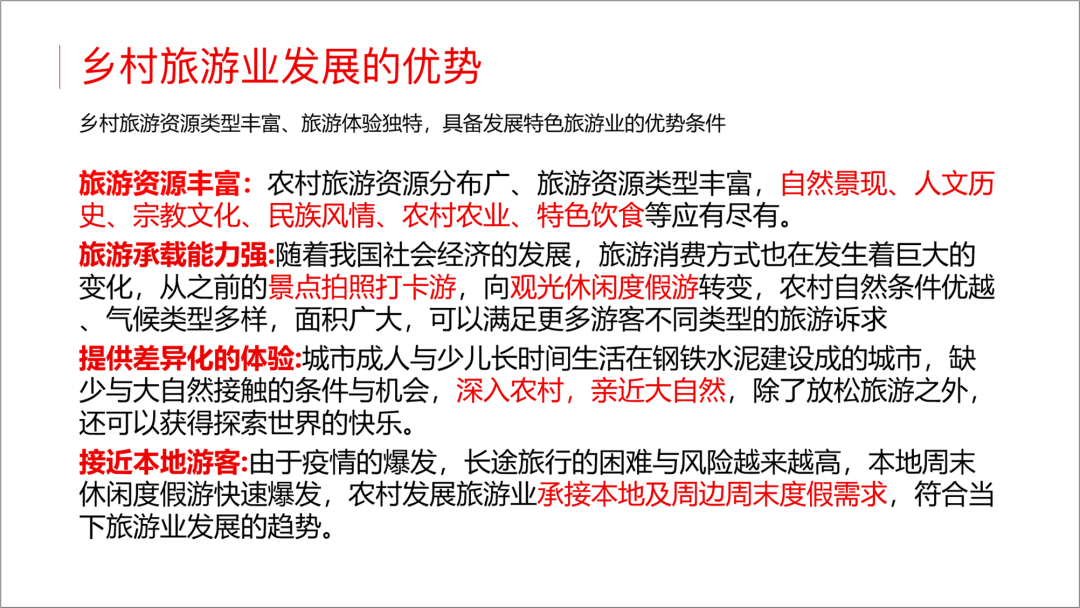
重点是红色,非重点是黑色,我们是不是可以加入一些灰色进去。
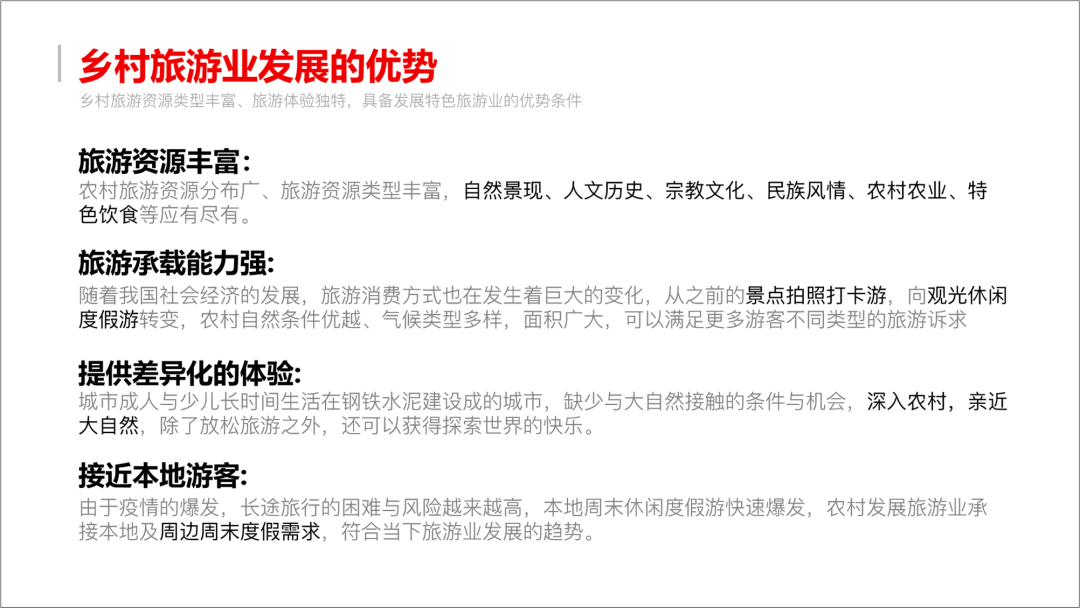
这样大标题红色,重点是黑色,次要信息是弱化的灰色。

接下来,我们来看两个案例。
案例一
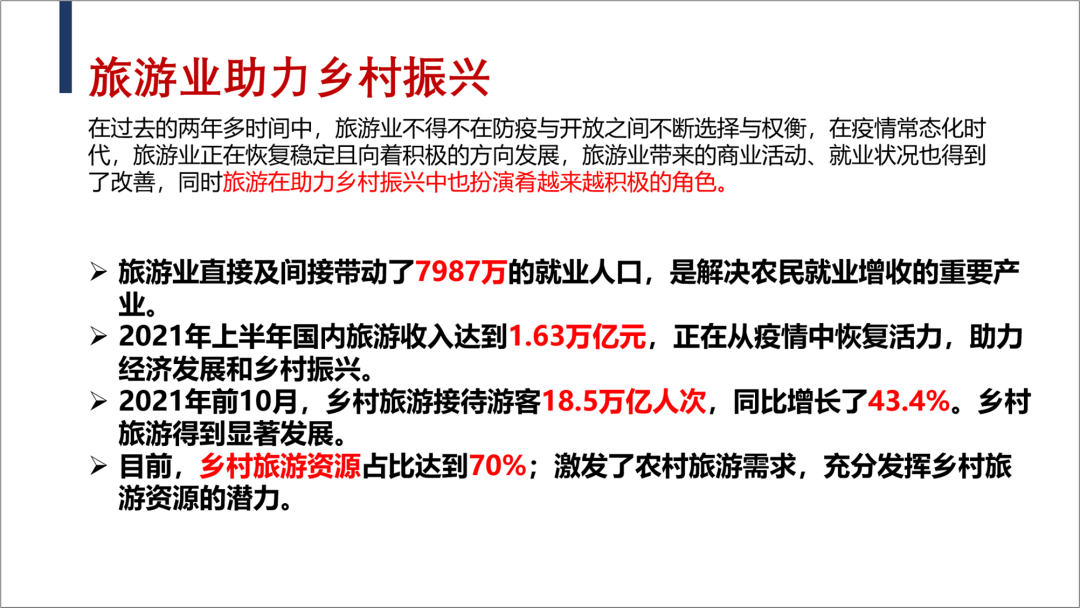
里面的数字就是重点,我们 把数字提炼出来 。
然后放大、加粗,加一些图标。
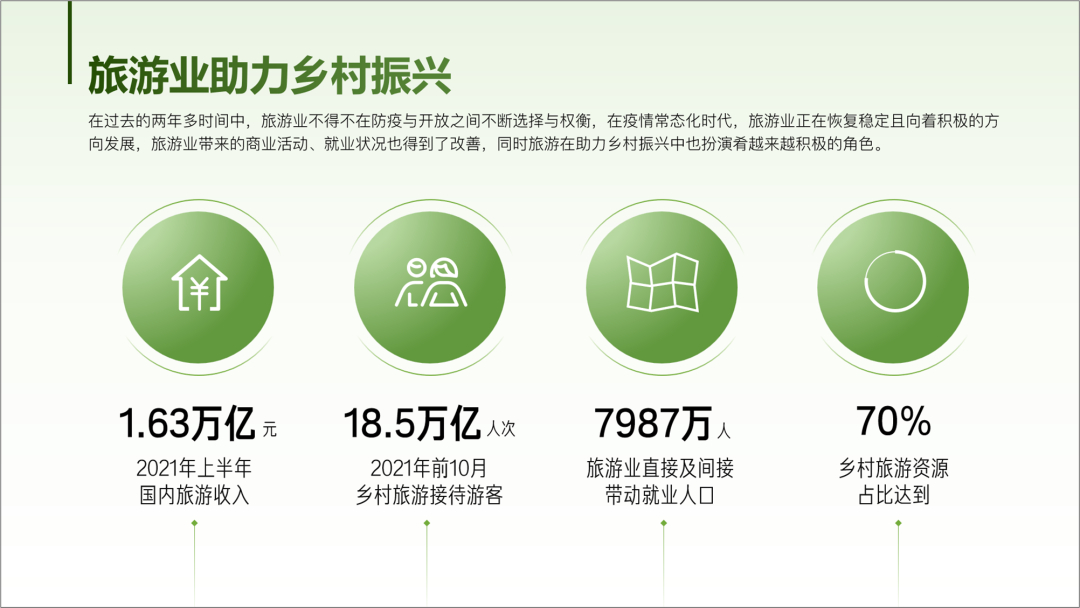
其次,我们也可以在底部 添加一个色块进行分屏 ,最后添加一些修饰,得到这样一页 PPT。
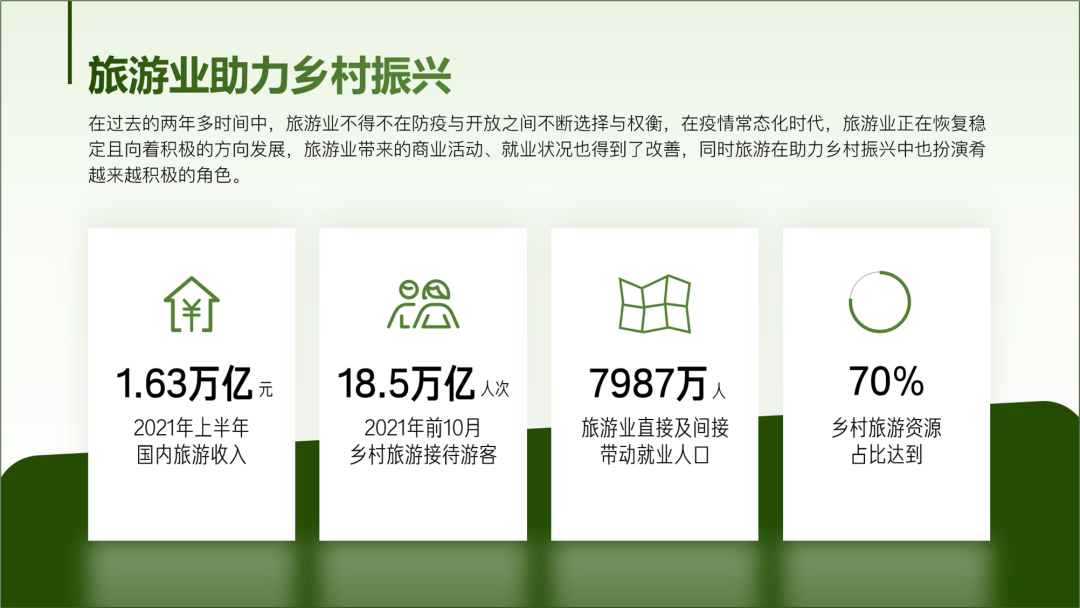
这是文字层面的处理。
如果要 增加氛围感,我们可以考虑添加一个背景图片 。
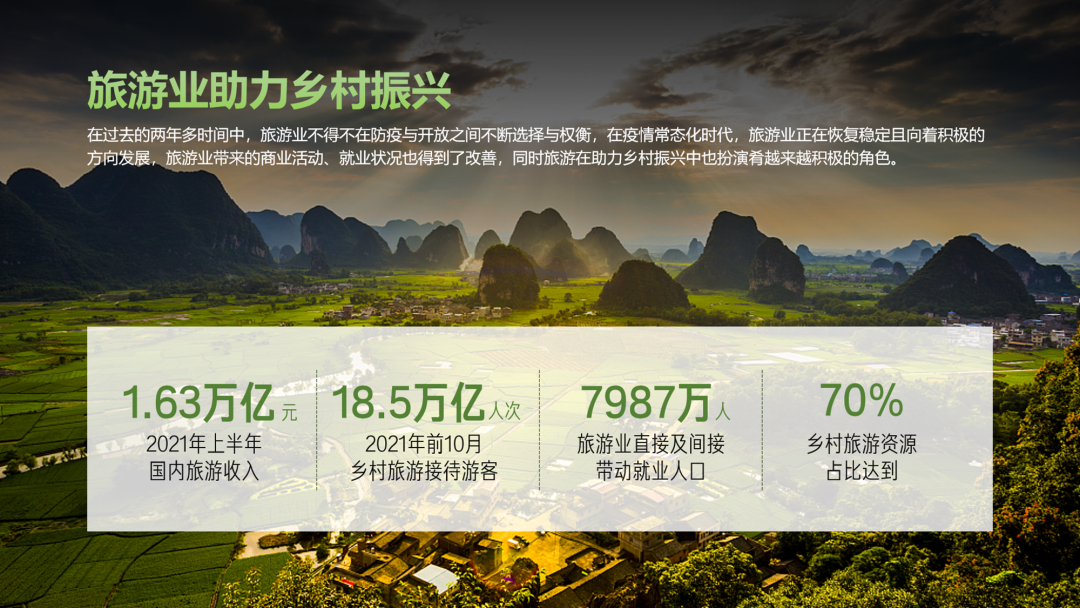
案例二
就是下面这样一页 PPT。
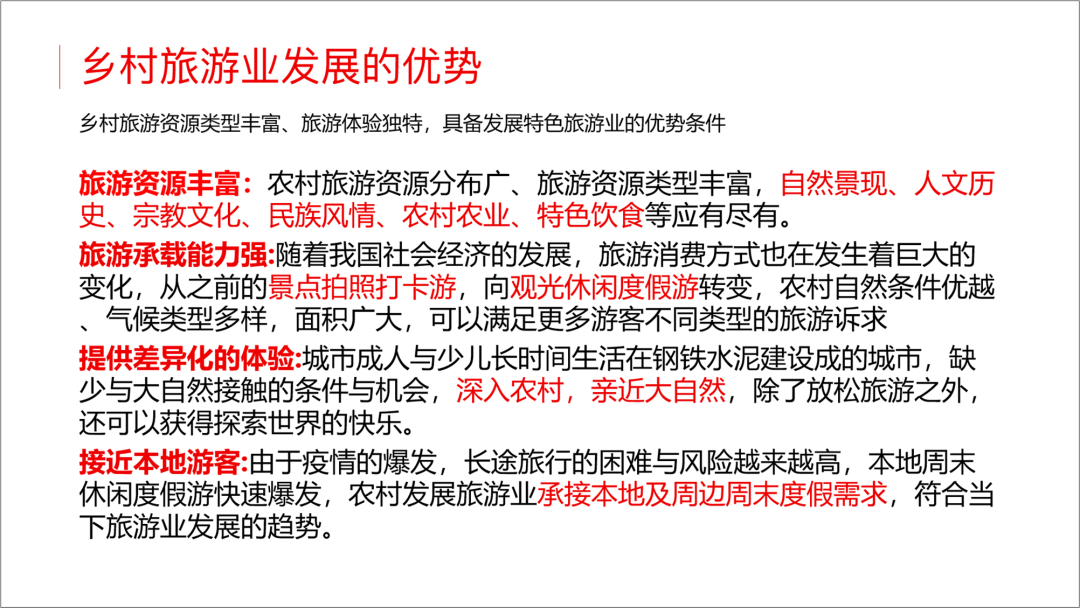
标题下面有四个小标题, 提炼出来,加粗放大 。小标题内的次要信息, 可以标注灰色。
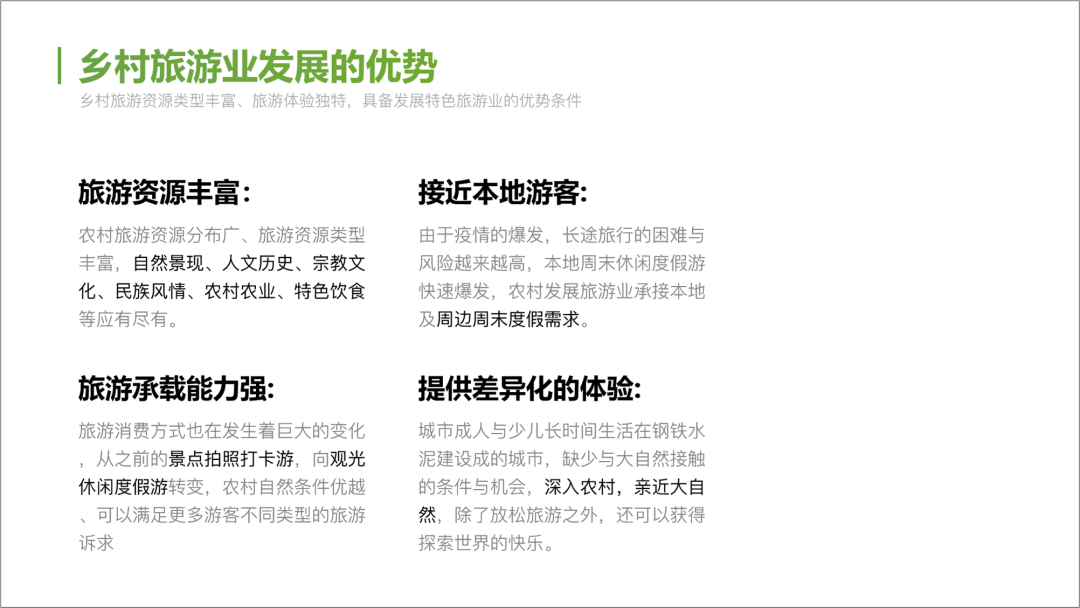
我们找了一张游客照放进去,得到这样一页 PPT。
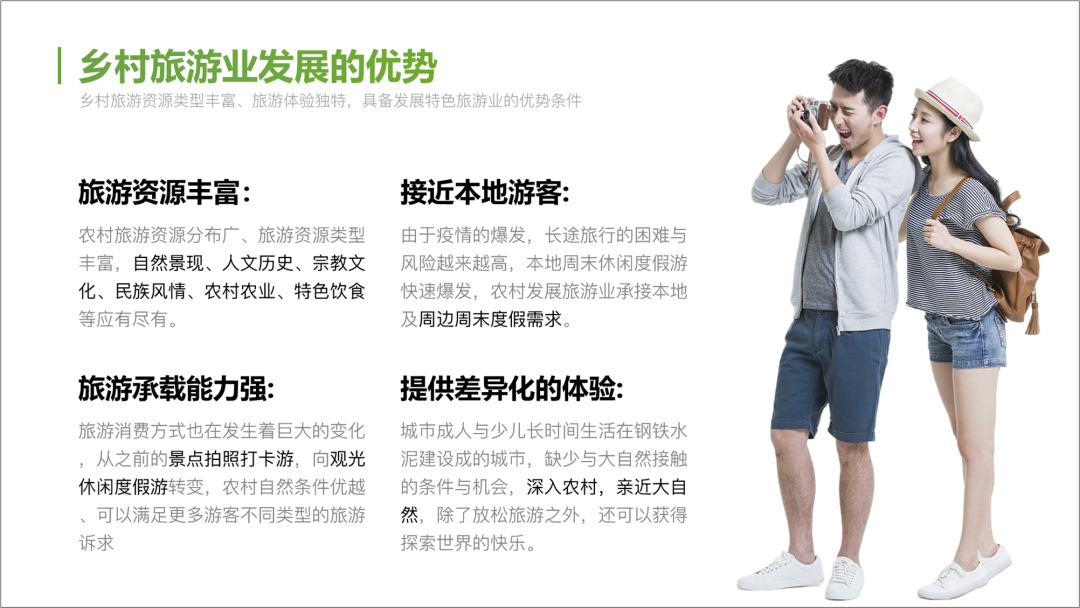
这样还不好看,我们需要调整一下照片的大小,然后 添加一下色块,强调重点 ,丰富视觉。
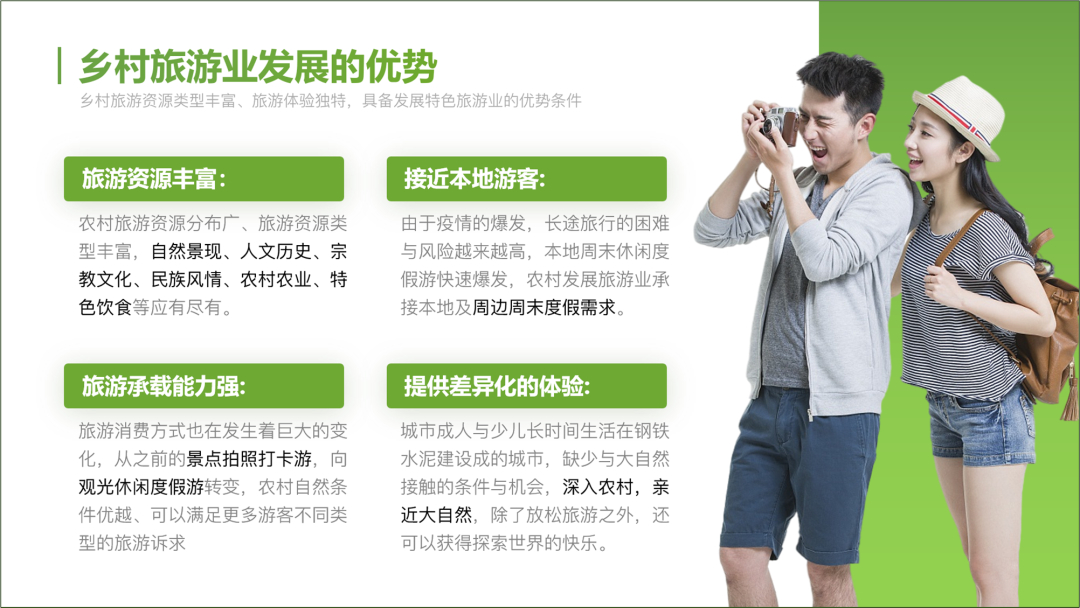
当然,这是其中一种排版方式,我们可以换一个素材。
比如换一个农村自然风光的,可以得到这样一页 PPT。
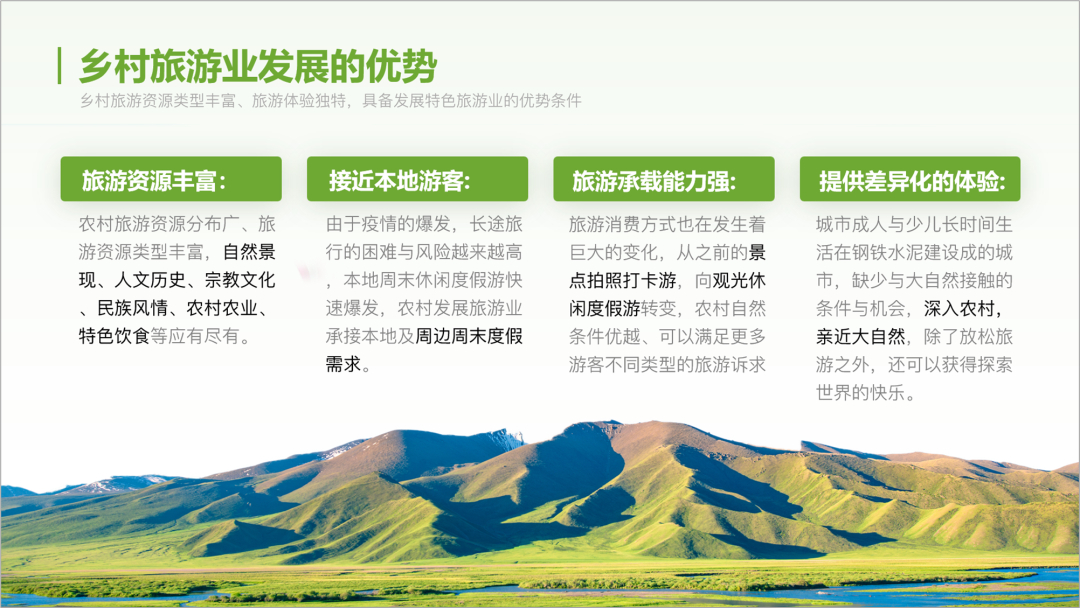
以上就是今天的主要内容。你学会了嘛。